Win11驅動不相容怎麼辦?當我們在安裝完系統之後,都是需要安裝或升級驅動,可以讓系統運行速度變得更快,但要是出現顯示卡驅動與系統不相容的情況,會導致硬體無法正常的使用,那麼遇到這一情況該如何解決呢?我們來看看吧。
1、點開開始選單,進入系統「設定」;
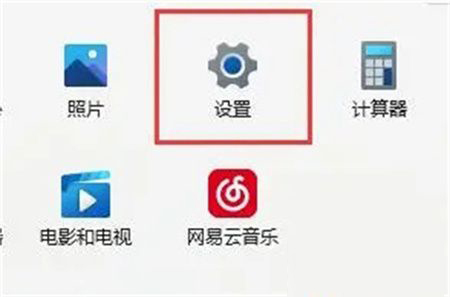
2、在設定面板的左下角落找到並進入「Windows更新」;
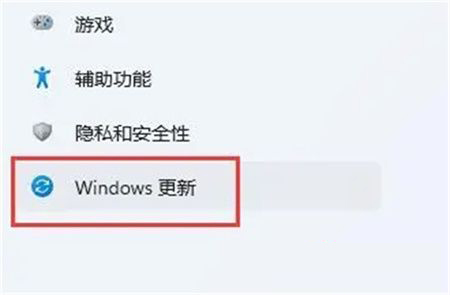
3、在Windows更新下找到並進入「進階選項」;
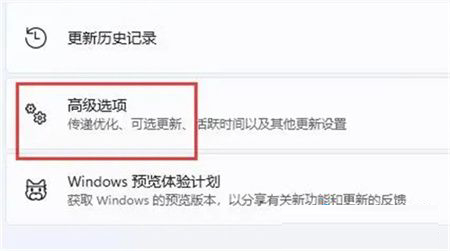
4、最後在其他選項下進入「可選更新」就可以更新相容的驅動程式了。
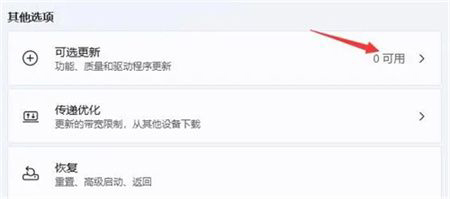
1、開始功能表--裝置管理員--點選功能表列中的檢視--按驅動程式列出裝置;
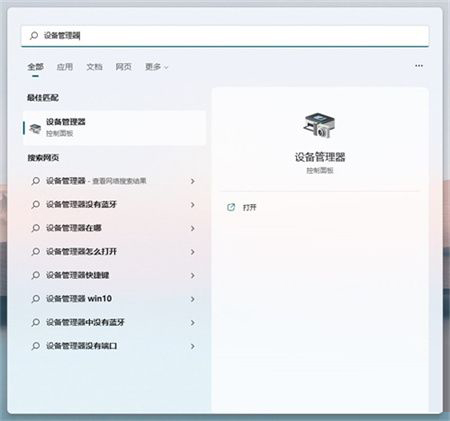
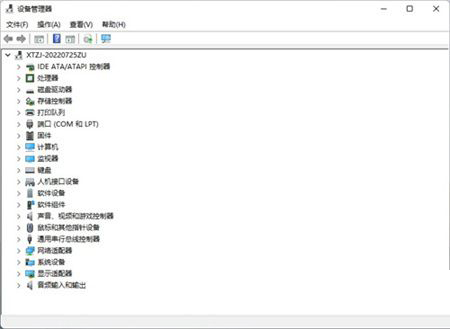
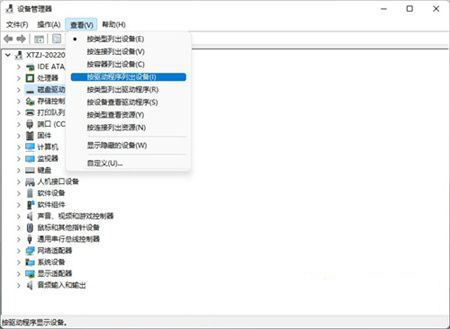
#2、找到相關的驅動程序,查看驅動程式檔案是否一致;
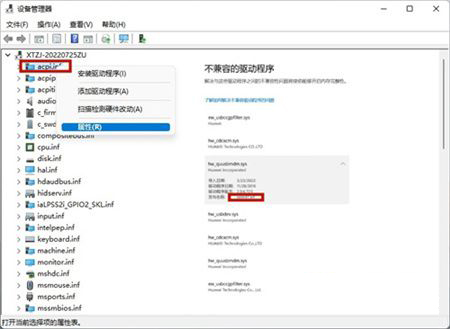
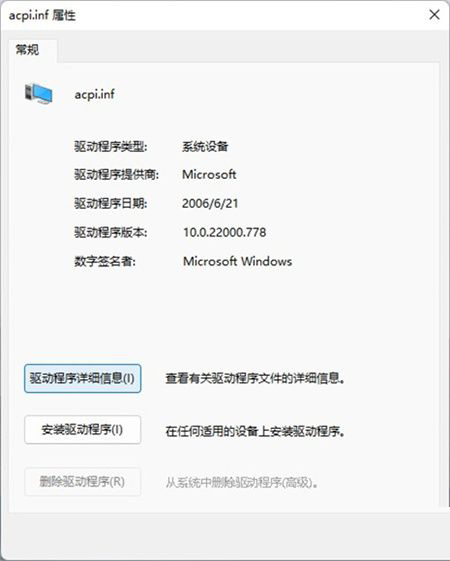
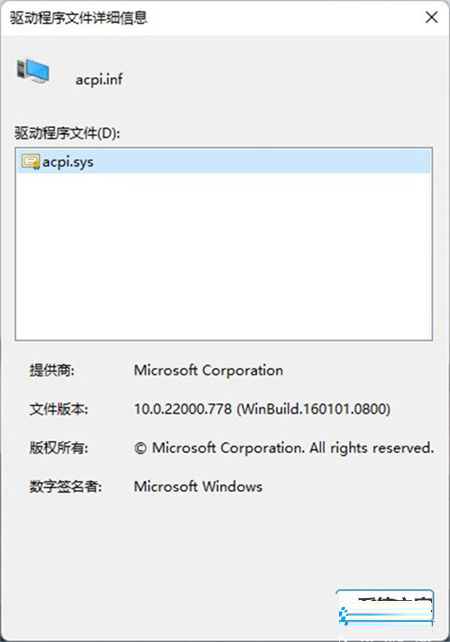
3、如果一致就刪除不相容的驅動程式。
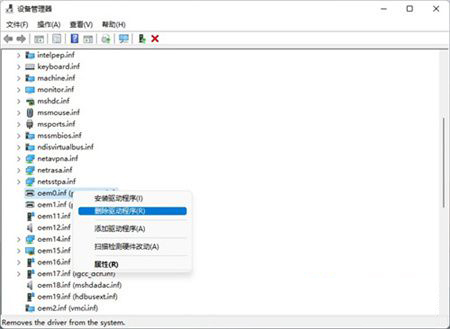
以上是Win11系統中顯示卡驅動不相容的解決方法的詳細內容。更多資訊請關注PHP中文網其他相關文章!




